Hvilke strømmetjenester kan du bruke på Nintendo Switch?

Oppdag populære strømmetjenester som Hulu, YouTube og Twitch tilgjengelig på Nintendo Switch. Finn ut hvordan du kan bruke konsollen som underholdningssenter.
Hvis du blir presset for lagringsplass på din PC eller Mac, kan synkronisering av Google Disk via Sikkerhetskopiering og synkronisering bare ende opp med å forverre situasjonen. Heldigvis kan du flytte Google Disk-mappen til et annet sted i datamaskinens interne lagring eller en ekstern stasjon når du vil.
Nedenfor finner du tre metoder du kan bruke til å endre standardplasseringen for Google Drive Backup and Sync-mappen i Windows og macOS.
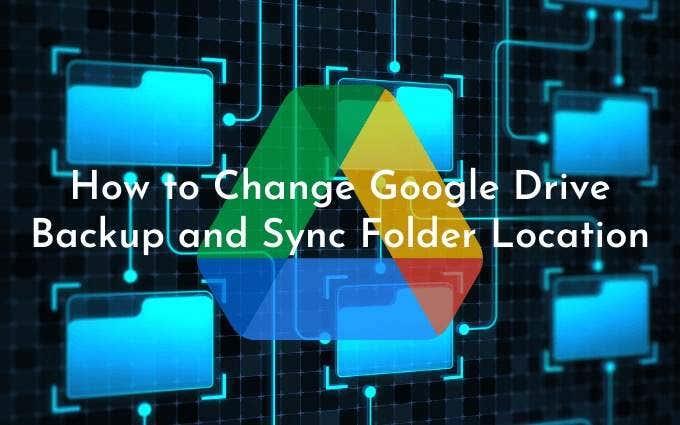
Den første metoden viser hvordan du angir en annen mappeplassering mens du setter opp Sikkerhetskopiering og synkronisering på din PC eller Mac. Den andre og tredje metoden viser hvordan du endrer Google Disk-mappen hvis du allerede har begynt å synkronisere Google Disk-innholdet ditt lokalt.
Metode 1: Endre Google Disk-mappeplassering under oppsett
Når du setter opp Google Drive Backup and Sync for første gang, vil den forsøke å sette Google Drive-mappen din under brukerkontoen til PC-en eller Mac-en som standard.
For å endre det, velg ganske enkelt alternativet Endre (oppført ved siden av Mappeplassering ) når du kommer til Google Disk-skjermen. Velg deretter en annen mappe på datamaskinen. Ideelt sett bør ikke mappen ha noe i seg.
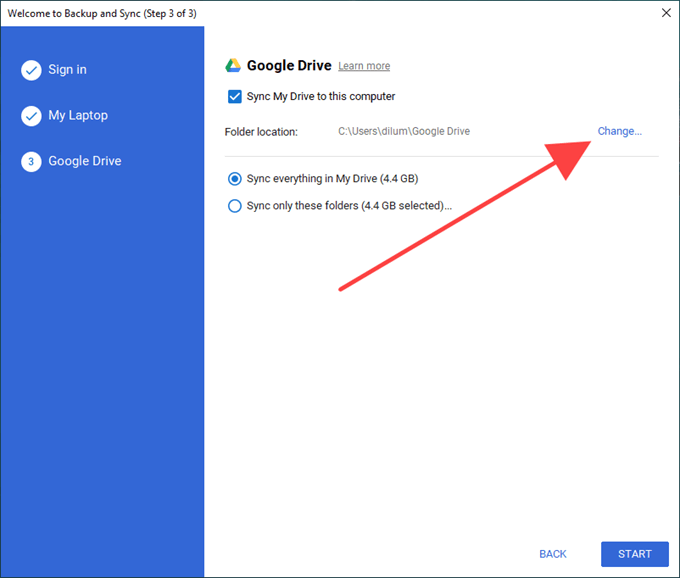
Deretter velger du enten å synkronisere alt i Google Disk lokalt eller velg Synkroniser bare disse mappene og velg elementene fra Google Disk som du vil synkronisere. Til slutt velger du Start .
Metode 2: Avslutt Sikkerhetskopiering og synkronisering og flytt Google Disk-mappen
Sikkerhetskopierings- og synkroniseringsklienten lar deg ikke endre plassering av Google Disk-mappen etter at du har begynt å synkronisere Google Disk-innholdet ditt lokalt.
Du kan imidlertid bruke en løsning som innebærer å avslutte Backup and Sync-klienten, flytte Google Disk-mappen til en ny plassering, og deretter gjenåpne synkroniseringsklienten og peke ut den nye plasseringen.
Ikke bare er det enkelt å utføre, men du trenger heller ikke å kaste bort tid eller båndbredde ved å måtte synkronisere filene eller mappene på nytt helt fra begynnelsen.
1. Velg ikonet Sikkerhetskopiering og synkronisering fra Google på systemstatusfeltet eller menylinjen. Deretter åpner du Innstillinger - menyen.
2. Velg Avslutt Sikkerhetskopiering og synkronisering og vent til Sikkerhetskopierings- og synkroniseringsklienten slår seg helt av.
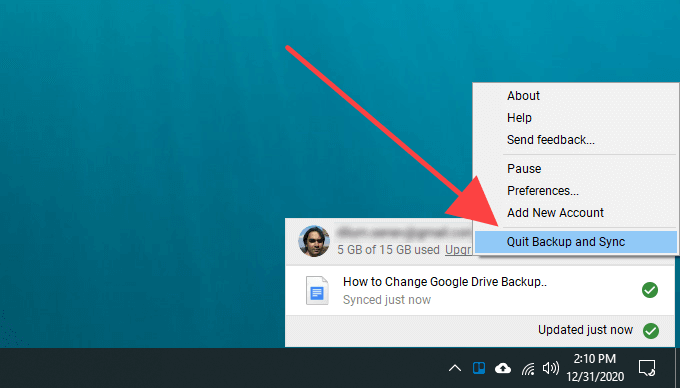
3. Kopier Google Disk -mappen til den nye plasseringen.
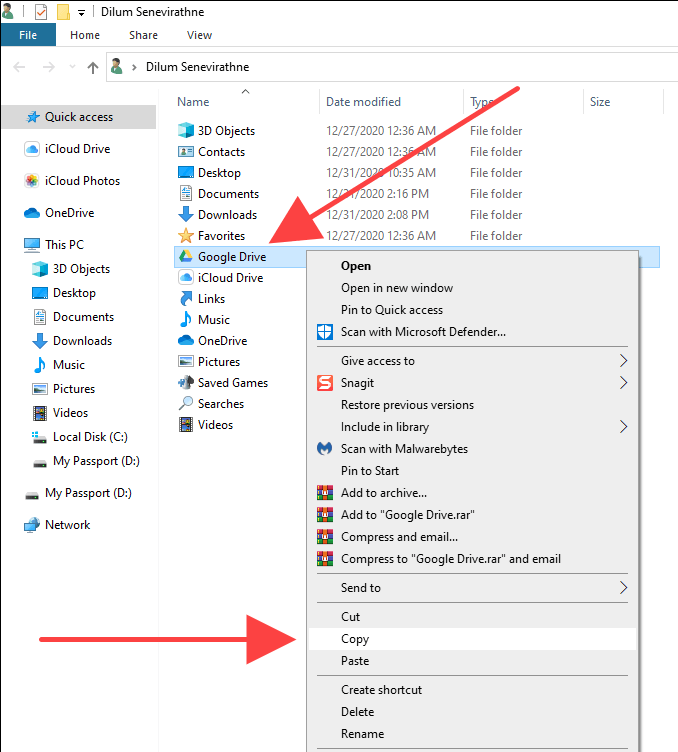
Hvis du har problemer med å finne Google Disk-mappen, kan du raskt komme til den slik:
Windows : Trykk på Windows + R for å åpne Kjør-boksen. Deretter skriver du inn %userprofile% og velger OK .
Mac : Åpne Finder og velg Gå > Gå til mappe . Skriv deretter ~/ og velg Gå .
4. Når du er ferdig med å kopiere, sletter du Google Disk - mappen fra den opprinnelige plasseringen.
5. Åpne Backup and Sync-klienten på nytt. Den bør be deg om å finne den manglende mappen. Velg Finn .
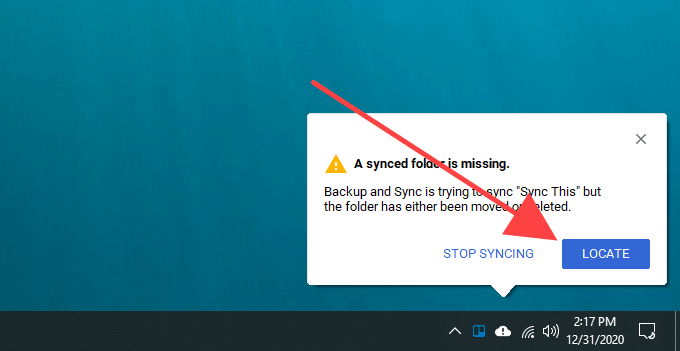
6. Velg Google Disk - mappen fra den nye plasseringen og velg OK .
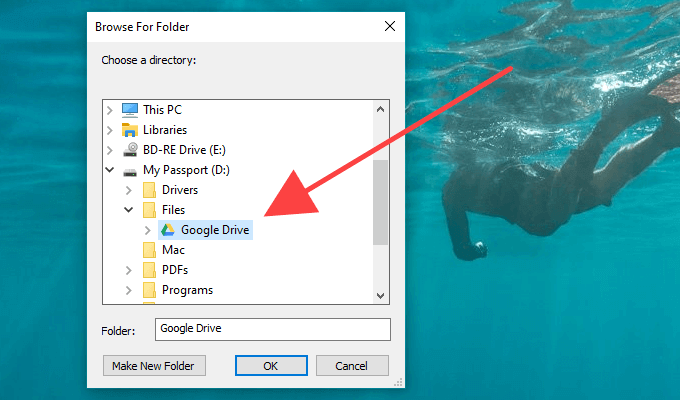
7. Velg Bekreft .
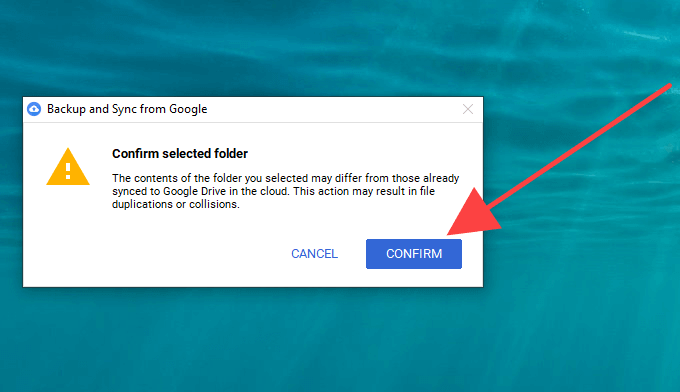
Backup and Sync-klienten vil deretter sammenligne filene i katalogen for å sikre at det ikke er noe galt. Det tar vanligvis noen minutter. Du kan deretter begynne å bruke Google Disk på vanlig måte.
Metode 3: Koble fra Google-kontoen og koble til på nytt
Hvis du allerede har begynt å synkronisere Google Disk-innholdet til datamaskinen din, men vil starte på nytt fra bunnen av med en annen mappe, må du koble fra Google-kontoen din, logge på Backup and Sync-klienten igjen og konfigurere synkroniseringspreferansene på nytt .
Du kan også velge å flytte lokalt synkronisert Google Disk-innhold til den nye plasseringen og slå sammen med dem etterpå. Men hvis det er det eneste du vil gjøre, er metoden ovenfor langt mer praktisk.
1. Velg ikonet Sikkerhetskopiering og synkronisering fra Google på systemstatusfeltet eller menylinjen. Deretter åpner du Innstillinger - menyen.
2. Velg Innstillinger .
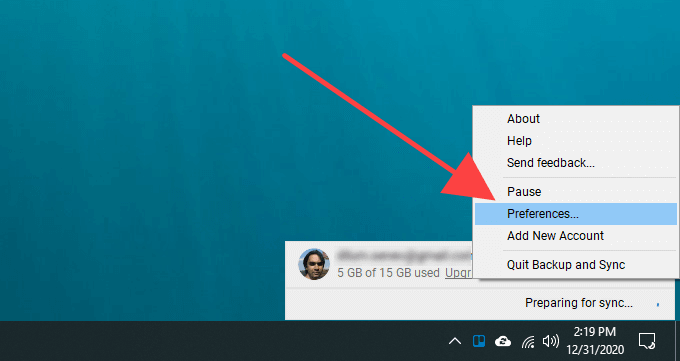
3. Bytt til sidefanen Innstillinger og velg Koble fra konto .
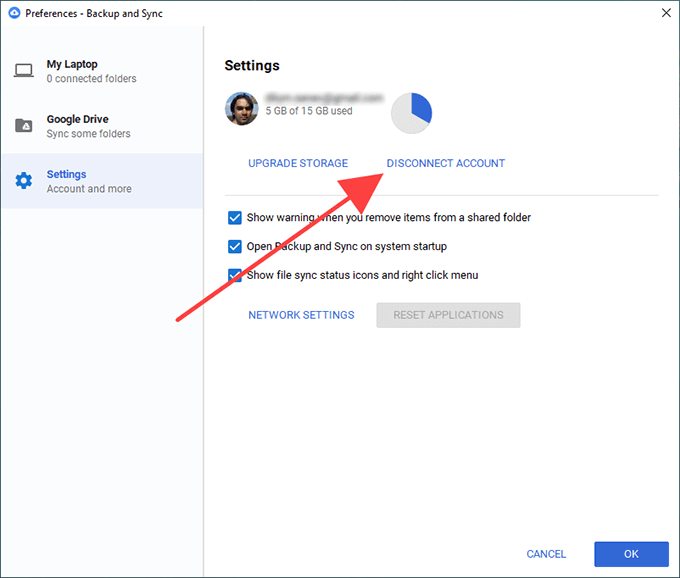
4. Velg Koble fra for å bekrefte. Sikkerhetskopiering og synkronisering vil logge deg av Google-kontoen din. Det vil imidlertid ikke slette noen av de lokalt synkroniserte filene og mappene dine.
5. Flytt innholdet i Google Disk-mappen til en ny mappe på stedet du vil bytte til. Hopp over dette trinnet hvis du vil synkronisere alt fra bunnen av.
6. Velg Sikkerhetskopiering og synkronisering fra Google fra systemstatusfeltet eller menylinjen igjen, og velg Logg på .
7. Skriv inn påloggingsinformasjonen for Google-kontoen din og konfigurer synkroniseringspreferansene dine. Når du kommer til Google Disk-fanen, velg Endre og velg den nye plasseringen.
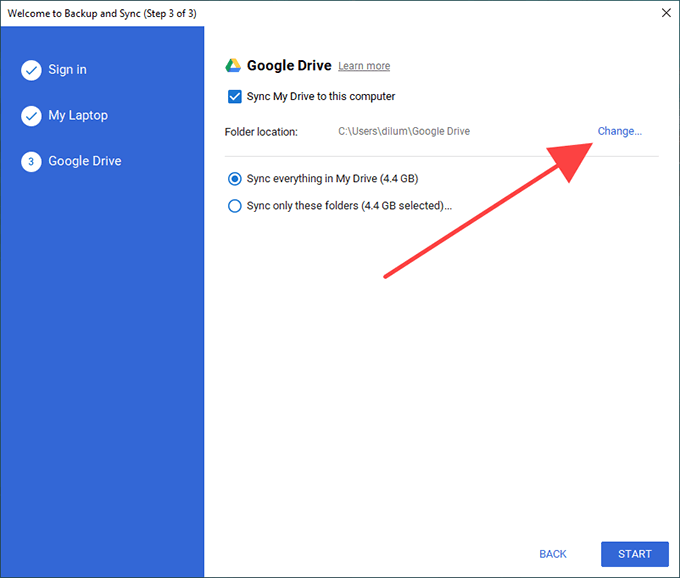
8. Bestem hva du vil synkronisere fra Google Disk og velg Start for å begynne synkroniseringen.
9. Hvis du kopierte tidligere synkroniserte filer og mapper til den nye plasseringen, velger du Fortsett for å slå dem sammen med resten av innholdet.
Merk: Slett gjerne Google Disk-mappen fra den opprinnelige plasseringen.
Byttet til ekstern stasjon? Ha dette i bakhodet
Som du nettopp har lært, er det latterlig enkelt å flytte Google Disk-mappen til et annet sted. Hvis du endte opp med å bytte til en ekstern stasjon, må du bare huske å holde den koblet til PC-en eller Mac-en for å unngå synkroniseringsproblemer. Hvis du vil fjerne den, sørg for å avslutte Backup and Sync-klienten først. Når du kobler den til igjen, åpner du bare synkroniseringsklienten på nytt for å fortsette synkroniseringen som vanlig.
Hvis du får problemer med synkronisering senere, kan du se hvordan du fikser sikkerhetskopiering og synkronisering av Google Disk . Det kan også være et godt tidspunkt å optimalisere Google Disk-lagringen din .
Oppdag populære strømmetjenester som Hulu, YouTube og Twitch tilgjengelig på Nintendo Switch. Finn ut hvordan du kan bruke konsollen som underholdningssenter.
I motsetning til andre TV-strømmetjenester, tilbyr Peacock TV en gratis plan som lar brukere streame opptil 7500 timer med utvalgte filmer, TV-serier, sportsprogrammer og dokumentarer uten å betale en krone. Det er en god app å ha på strømmeenheten hvis du trenger en pause fra å betale Netflix-abonnementsavgifter.
Zoom er en populær videokonferanse- og møteapp. Hvis du er i et Zoom-møte, kan det være nyttig å dempe deg selv slik at du ikke avbryter høyttaleren ved et uhell, spesielt hvis møtet er stort, som et webinar.
Det føles godt å "klippe ledningen" og spare penger ved å bytte til strømmetjenester som Netflix eller Amazon Prime. Imidlertid tilbyr kabelselskaper fortsatt visse typer innhold du ikke finner ved å bruke en on-demand-tjeneste.
Facebook er det største sosiale medienettverket, med milliarder av mennesker som bruker det daglig. Men det betyr ikke at det ikke har noen problemer.
Du kan bruke Facebook til å holde kontakten med venner, kjøpe eller selge produkter, bli med i fangrupper og mer. Men det oppstår problemer når du blir lagt til grupper av andre mennesker, spesielt hvis den gruppen er laget for å spamme deg eller selge deg noe.
Mange mennesker liker å sovne og høre på musikk. Tross alt, med mange avslappende spillelister der ute, hvem ville ikke ønske å gå i dvale til de milde belastningene til en japansk fløyte.
Trenger å finne eller sjekke gjeldende BIOS-versjon på din bærbare eller stasjonære datamaskin. BIOS- eller UEFI-fastvaren er programvaren som leveres installert på PC-hovedkortet som standard, og som oppdager og kontrollerer den innebygde maskinvaren, inkludert harddisker, skjermkort, USB-porter, minne, etc.
Få ting er så frustrerende som å måtte forholde seg til en intermitterende internettforbindelse som stadig kobles fra og kobles til igjen. Kanskje du jobber med en presserende oppgave, lurer på favorittprogrammet ditt på Netflix, eller spiller et opphetet nettspill, bare for å bli frakoblet brått uansett årsak.
Det er tider når brukere tømmer alle muligheter og tyr til å tilbakestille BIOS for å fikse datamaskinen. BIOS kan bli ødelagt på grunn av en oppdatering som har gått galt eller på grunn av skadelig programvare.
Hver gang du surfer på internett, registrerer nettleseren adressene til hver nettside du kommer over i historien. Det lar deg holde oversikt over tidligere aktivitet og hjelper deg også raskt å besøke nettsteder igjen.
Du har sendt flere filer til skriveren, men den skriver ikke ut noe dokument. Du sjekker skriverens status i Windows Settings-menyen, og det står "Offline.
Roblox er et av de mest populære nettspillene, spesielt blant den yngre demografien. Det gir spillerne muligheten til ikke bare å spille spill, men også å lage sine egne.
Nettbaserte produktivitetsverktøy gir mange muligheter til å automatisere arbeidsflyter eller bruke apper og appintegrasjoner for å organisere livet ditt og jobbe mer effektivt. Slack er et populært samarbeidsverktøy som tilbyr integrasjoner med tusenvis av andre apper slik at du kan ha funksjonaliteten til flere apper på ett sted.
Adobe Illustrator er det fremste programmet for å lage og redigere vektorgrafikk som logoer som kan skaleres opp eller ned uten å miste detaljer. Et definerende kjennetegn ved Illustrator er at det er mange måter å oppnå det samme målet på.
3D filamentskrivere kan produsere alt fra feriepynt til medisinske implantater, så det mangler ikke på spenning i prosessen. Problemet er å komme fra 3D-modellen til selve utskriften.
Hvis du har mottatt en datamaskin i gave eller ønsker å kjøpe en brukt eller rabattert modell, lurer du kanskje på hvordan du kan finne ut hvor gammel datamaskinen din er. Selv om det ikke alltid er en presis eller enkel prosess, er det mulig å få en god idé om hvor gammel Windows-datamaskinen din er ved å bruke noen få triks.
Selv om det er praktisk å gi telefonen talekommandoer og få den til å svare automatisk, kommer denne bekvemmeligheten med store personvernavveininger. Det betyr at Google hele tiden må lytte til deg gjennom mikrofonen din slik at den vet når den skal svare.
Microsoft fortsetter sin lange historie med å inkludere mange apper vi ikke trenger i Windows 11. Det kalles noen ganger bloatware.
Ved å bruke unike fonter i prosjektet ditt vil ikke bare videoen skille seg ut for seerne, men det kan også være en fin måte å etablere en merkevare på. Heldigvis sitter du ikke bare fast med standardfontene som allerede er i Adobe Premiere Pro.
Se vår Google Play Kjøpshistorikk ved å følge disse nybegynnervennlige trinnene for å holde apputgiftene dine under kontroll.
Ha det moro i Zoom-møtene dine med noen morsomme filtre du kan prøve. Legg til en glorie eller se ut som en enhjørning i Zoom-møtene dine med disse morsomme filtrene.
Lær hvordan du fremhever tekst med farge i Google Slides-appen med denne trinn-for-trinn-veiledningen for mobil og datamaskin.
Samsung Galaxy Z Fold 5, med sitt innovative foldbare design og banebrytende teknologi, tilbyr ulike måter å koble til en PC. Enten du ønsker
Du har kanskje ikke alltid tenkt over det, men en av de mest utbredte funksjonene på en smarttelefon er muligheten til å ta et skjermbilde. Over tid har metode for å ta skjermbilder utviklet seg av ulike grunner, enten ved tillegg eller fjerning av fysiske knapper eller innføring av nye programvarefunksjoner.
Se hvor enkelt det er å legge til en ny WhatsApp-kontakt ved hjelp av din tilpassede QR-kode for å spare tid og lagre kontakter som en proff.
Lær å forkorte tiden du bruker på PowerPoint-filer ved å lære disse viktige hurtigtastene for PowerPoint.
Bruk Gmail som en sikkerhetskopi for personlig eller profesjonell Outlook-e-post? Lær hvordan du eksporterer kontakter fra Outlook til Gmail for å sikkerhetskopiere kontakter.
Denne guiden viser deg hvordan du sletter bilder og videoer fra Facebook ved hjelp av PC, Android eller iOS-enhet.
For å slutte å se innlegg fra Facebook-grupper, gå til den gruppens side, og klikk på Flere alternativer. Velg deretter Følg ikke lenger gruppe.



























